Co děláte, když chcete otevřít soubor PDF v Ubuntu? Jednoduše, dvakrát klikněte na ikonu souboru PDF nebo klikněte pravým tlačítkem a vyberte možnost „Otevřít pomocí prohlížeče dokumentů“. Ale co když budete požádáni, abyste provedli stejný úkol prostřednictvím příkazového řádku? Znáte nástroj příkazového řádku, který tuto práci udělá za vás?
Pokud nejste profesionál s příkazovým řádkem, jsem si jist, že odpověď bude "NE." Pro informaci, Evince je výchozí prohlížeč dokumentů pro soubory PDF a PostScript v Ubuntu a stejnojmenný nástroj udělá práci za vás v případě, že chcete otevřít tento typ souborů z příkazového řádku.
Budete však rádi, když víte, že existuje způsob, jak můžete spustit Evince pro soubor PDF, i když nevíte, že nástroj příkazového řádku s tímto názvem existuje, a o tom budeme diskutovat v tomto článku.
Vezměte prosím na vědomí, že všechny příkazy a pokyny uvedené v tomto článku byly testovány na Ubuntu 16.04LTS.
Alternativní způsob otevření souboru PDF z příkazového řádku
Netřeba dodávat, že kdykoli diskutujeme o způsobu, jak provést konkrétní práci prostřednictvím příkazového řádku, je vždy zapojen nástroj příkazového řádku. To platí i v tomto případě, protože existuje nástroj nazvaný gnome-open které vám pomohou snadno otevřít soubory PDF z příkazového řádku. Výše uvedený nástroj lze stáhnout a nainstalovat pomocí následujícího příkazu:
sudo apt-get install libgnome2-bin
Po úspěšné instalaci stačí k otevření souboru PDF provést následující příkaz:
gnome-open [název-souboru PDF]
A je to. Není třeba mít na paměti, že existuje nástroj s názvem Evince který zpracovává soubory PDF, jako gnome-open automaticky spustí Evince.
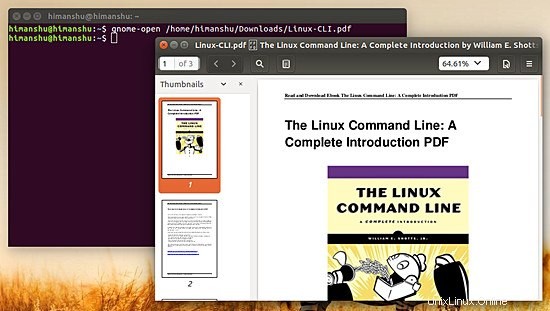
Skvělé, že? Nyní však někteří z vás mohou mít několik otevřených gnome související dotazy ve vaší mysli. Například, jak nástroj funguje a zda podporuje pouze soubory PDF. Dovolte mi, abych na ně odpověděl jeden po druhém.
Pokud jde o to, jak gnome-open funguje, používá obslužné rutiny souborů GNOME k otevírání souborů a adres URL, které mu byly předány jako argumenty. Proces je podobný tomu, jak správce souborů GNOME identifikuje výchozí aplikaci pro otevření souboru, když poklepete na ikonu souboru. gnome-open identifikuje typ mime souboru, spustí výchozí aplikaci přidruženou k tomuto typu mime a předá název souboru (který chce uživatel otevřít) této aplikaci.
Pro mapování mezi typy mime a výchozími aplikacemi přejděte na /etc/gnome/defaults.list soubor na vašem počítači Ubuntu.
Nyní, když přejdeme k druhé otázce, vysvětlení, které jsem nabídl jako součást odpovědi na první otázku, vám mělo poskytnout představu, že gnome-open je obecný nástroj, který za vás může otevřít jakýkoli typ souboru. A to také dává smysl, protože jinak si budete muset pamatovat gnome-open místo Evince pro soubory PDF – stejný problém, se kterým jsme začali.
Pokud je tedy soubor PDF, gnome-open otevře soubor v prohlížeči dokumentů Evince, a pokud se jedná o textový soubor, spustí se Gedit.
Pokračujeme, zde jsou některé otevřené gnome příklady použití, které se vám budou hodit:
Chcete-li otevřít adresář ve správci souborů Nautilus, spusťte následující příkaz:
gnome-open [název-adresáře-nebo-cesta]
Například následující příkaz otevře aktuální pracovní adresář v Nautilus:
gnome-open .
A následující příkaz otevře adresář /tmp
gnome-open /tmp
Chcete-li otevřít webovou stránku ve výchozím webovém prohlížeči vašeho systému, předejte adresu URL jako argument do gnome-open . Zde je příklad:
gnome-open https://www.howtoforge.com/
Následuje několik dalších příkladů zmíněných na manuálové stránce nástroje:
Otevřete dokument OpenOffice.org
gnome-open Spinach.odf
Otevřete adresář v Nautilus
Odeslat gnome-open ~
gnome-open mailto:[email protected]
Možné zbytečné použití gnome-open
gnome-open /usr/share/applications/gedit. před>A následuje seznam možností příkazového řádku, které nástroj nabízí:
Možnosti nápovědy
-?, --help
Zobrazit krátkou zprávu nápovědy
--usage
Zobrazit krátkou zprávu o použití
Podpora aktivace Bonobo
--oaf-ior-fd=FD
Deskriptor souboru pro tisk IOR na
--oaf-activate- iid=IID
IID k aktivaci
--oaf-private
Zabránit registraci serveru v OAF
Knihovna GNOME
--disable-sound
Zakázat použití zvukového serveru
--enable-sound
Povolit použití zvukového serveru
--espeaker=HOST NAME
Host:port, na kterém běží zvukový server, který se má použít
--version
Vytiskne číslo verzeUpozorňujeme, že verze KDE gnome-open je kde-open . A existuje také univerzální verze – dabovaná – xdg-open - které funguje bez ohledu na používané desktopové prostředí.
Závěr
Stručně řečeno, pokud chcete otevřít soubor nebo adresu URL pomocí výchozí aplikace z příkazového řádku, měli byste použít gnome-open nebo jiné podobné nástroje. Tyto nástroje lze také použít v případě, že zapomenete nebo nevíte, který nástroj příkazového řádku použít pro otevření konkrétního souboru – případ, který jsme probrali v tomto článku.
Nástroj gnome-open lze snadno stáhnout a nainstalovat a jeho použití není také složité. Ve většině případů nebudete vyžadovat žádnou z jeho možností příkazového řádku, ale samozřejmě to tak nebude vždy, takže jsme zde uvedli seznam v samotném tutoriálu. Celkově vzato užitečný nástroj, který můžete mít ve své zbrojnici.
Jak nainstalovat Django s PostgreSQL a Nginx na Ubuntu 16.04 Co je nového v Ubuntu 16.10 (Yakkety Yak) - přehledUbuntu